6 vinkkiä videoiden korjaamiseen, jotka eivät toistu Chromessa
Google Chrome voi olla paras ja suosituin verkkoselain, joka on saatavilla juuri nyt. Monet Chrome-käyttäjät kohtaavat kuitenkin videoita, joita ei toisteta Chromessa kysymys, oletko yksi heistä?
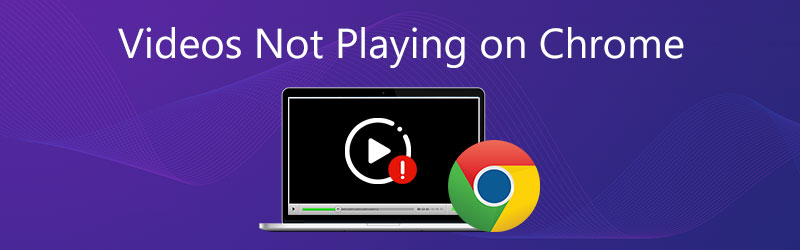
Useat tekijät voivat aiheuttaa sen, että videot eivät toimi oikein Chromessa. Joissakin tapauksissa Chrome ei toista videoita sivustoilta. Jotkut upotetut videoita ei toisteta Chromessa. Tämä viesti auttaa sinua ratkaisemaan videot, joita ei toisteta Chrome-ongelmassa.
SIVUN SISÄLTÖ
- Osa 1. Ota Flash Player käyttöön korjata videot Chromessa, jota ei toisteta
- Osa 2. Päivitä Chrome korjaamaan videot, joita ei toisteta Chromessa
- Osa 3. Ota JavaScript käyttöön, jotta voit korjata videot, joita ei toisteta Chromessa
- Osa 4. Tyhjennä välimuistitiedot, jotta voit korjata videot, joita ei toisteta Google Chromessa
- Osa 5. Poista laitteistokiihdytys käytöstä korjataksesi videoita, joita ei toisteta Chromessa
- Osa 6. Korjaa toistamaton video korjataksesi iPadin, joka ei toista Chromessa
- Osa 7. Usein kysytyt kysymykset videoista, joita ei toisteta Chromessa
Osa 1. Ota Flash Player käyttöön korjata videot Chromessa, jota ei toisteta
Flash-soittimen tietoturvaongelmien vuoksi Google Chrome ja monet muut selaimet ovat poistaneet Adobe Flashin käytöstä. Mutta on vielä monia sivustoja, jotka eivät ole päivittäneet videoita. Tämä johtaa siihen, että videoita ei toisteta Chrome-ongelmissa. Tässä tilanteessa näet todennäköisesti viestin, jossa sinua pyydetään Ota Adobe Flash Player käyttöön napsauttamalla. Voit seurata ohjetta ota flash-soitin käyttöön ja toista video.
Voit myös ottaa Flash-soittimen käyttöön manuaalisesti Chromessa. Klikkaa Lukko tai Tiedot -kuvake verkko-osoitteen vasemmalla puolella, etsi Salama vaihtoehto ja valitse Sallia.
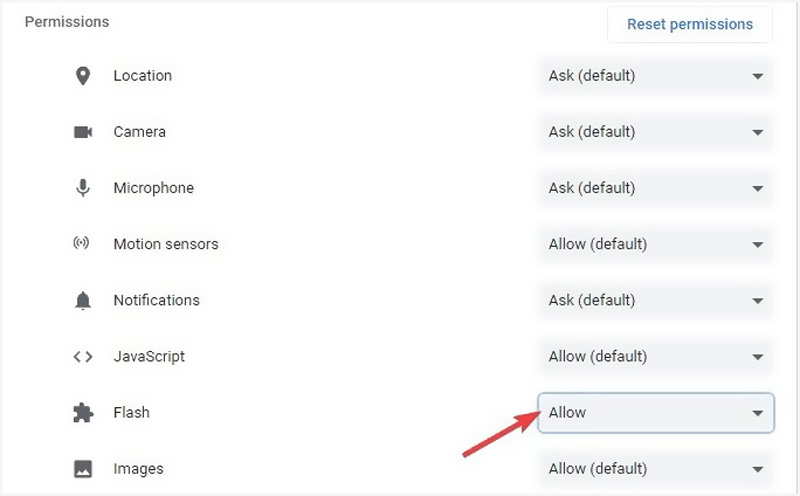
Osa 2. Päivitä Chrome korjaamaan videot, joita ei toisteta Chromessa
Kun videoita ei toisteta Chromessa, voit tarkistaa, onko Chrome-päivitystä saatavilla. Voit päivittää Chromen korjaamaan virheet ja ratkaisemaan enimmäkseen verkkovideoiden toistoon liittyvät ongelmat.
Avaa Chrome tietokoneellasi ja napsauta Lisää oikeassa yläkulmassa. Klikkaa auta vaihtoehto avattavasta valikosta ja valitse sitten Tietoja Google Chromesta alivalikosta. Nyt sinun on odotettava päivitysten tarkistamista ja sitten Google Chromen päivittämistä.
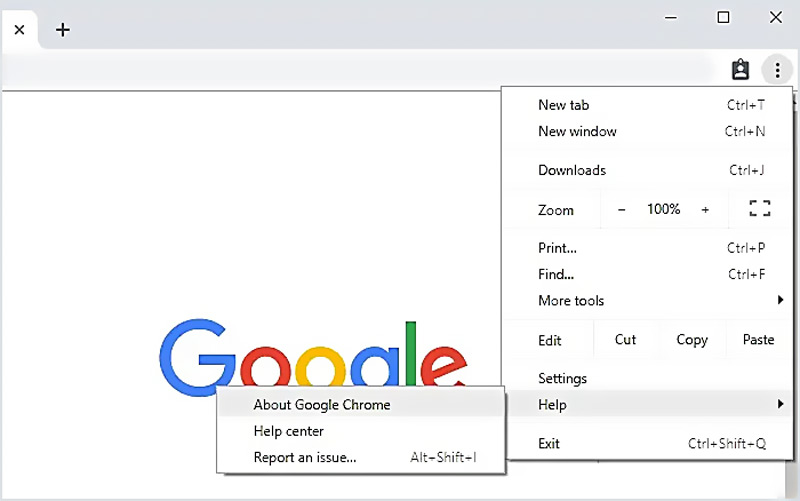
Napsauta sen jälkeen Käynnistä uudelleen ja tarkista sitten, voitko toistaa videoita Chromessa normaalisti. Huomaa, että jos et näe päivityspainiketta, se tarkoittaa, että käytät uusinta versiota kyvyttömyys toistaa videoita Google Drivessa voidaan ratkaista myös tällä tavalla.
Suuri Chrome-videomuunnin, jonka haluat ehkä tietää:
- Muunna kaikki videot korkealaatuisiksi Chrome-tuetuiksi tiedostoiksi.
- Muunna 4K, 1080p HD ja SD-video yli 200 muotoon, kuten MP4, MOV, AVI, FLV, MP3 jne.
- Tehokkaat muokkausominaisuudet, kuten leikkaus, rajaus, kiertäminen, vesileima, 3D, parannus, tehosteet ja paljon muuta.
- Tukee kehittynyttä laitteistokiihdytystä ja moniydinsuorittimen optimointia.

Osa 3. Ota JavaScript käyttöön, jotta voit korjata videot, joita ei toisteta Chromessa
Jotkut mediatiedostot, kuten YouTube-videoiden toistotarpeet JavaScript. Koska tietoturva, Chrome tai ulkoinen ohjelmisto voi kuitenkin poistaa laajennukset, kuten JavaScript. Joten voit sallia sen korjata videot, joita ei toisteta Chromessa.
Napsauta kolmipisteistä Lisää -valikko Chrome-selaimen oikeassa yläkulmassa. Valitse avattavasta luettelosta asetukset vaihtoehto.
Klikkaus Yksityisyys ja turvallisuus vasemmalla ja valitse sitten Sivuston asetukset oikealla. Etsi JavaScript ja kytke se päälle.
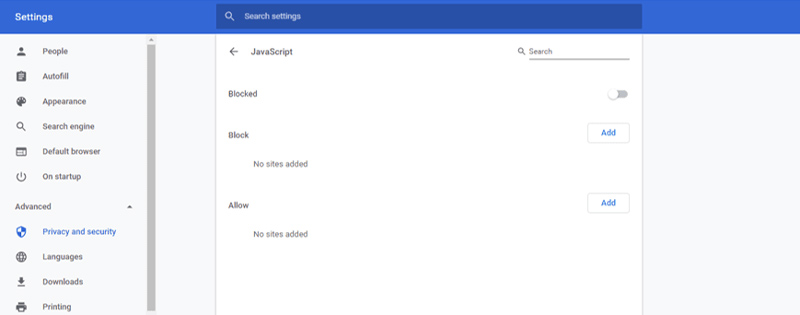
Osa 4. Tyhjennä välimuistitiedot, jotta voit korjata videot, joita ei toisteta Google Chromessa
Joissakin tapauksissa videoiden toistamatta jättäminen Chromessa johtuu selaimeesi kerätystä liian suuresta välimuistista. Voit ratkaista ongelman tyhjentämällä välimuistissa olevat kuvat ja tiedostot, evästeet ja paljon muuta. Ongelmana Twitter-videoita ei toisteta ja Instagram-videoita ei toisteta voidaan ratkaista myös tällä tavalla.
Avaa Google Chrome -selain ja napsauta Lisää valikko oikeassa yläkulmassa. Valita asetukset tai Lisää työkaluja pudotusvalikossa. Klikkaus Pitkälle kehittynyt ja valitse sitten Yksityisyys ja turvallisuus. Nyt voit napsauttaa Poista selaustiedot ja valitse tarvitsemasi aika-alue.
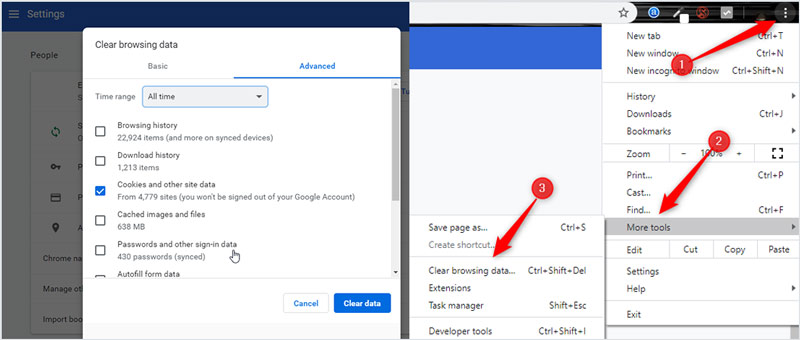
Osa 5. Poista laitteistokiihdytys käytöstä korjataksesi videoita, joita ei toisteta Chromessa
Kun Google Chrome ei lataa videota kunnolla tai joitain verkkovideoita ei toisteta, voit sammuttaa sen Laitteistokiihdytys selaimen asetuksissa ongelman korjaamiseksi.
Klikkaus Lisää -kuvake Chrome-selaimen oikeassa yläkulmassa ja valitse sitten asetukset avattavasta valikosta.
Valitse Pitkälle kehittynyt vaihtoehto ja napsauta sitten Järjestelmä. Nyt voit poistaa valinnan Käytä laitteistokiihdytystä, kun se on käytettävissä vaihtoehto. Sen jälkeen voit ladata Chromen uudelleen ja tarkistaa, onko videoiden toistamiseen liittyvä ongelma korjattu.
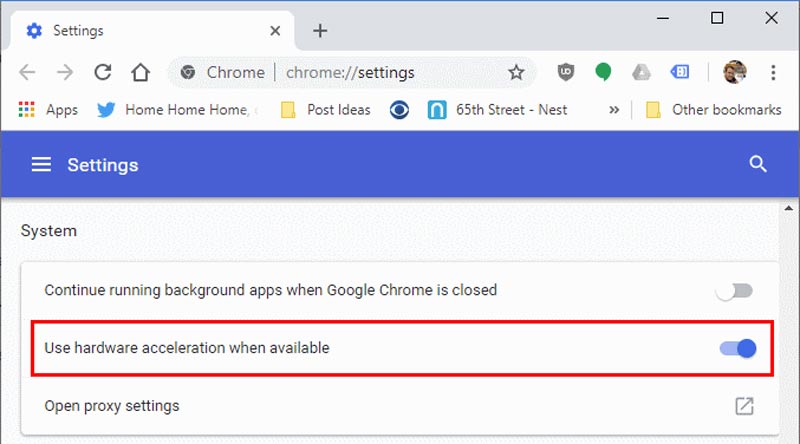
Osa 6. Korjaa toistamaton video korjataksesi iPadin, joka ei toista Chromessa
Jos videoita ei voi toistaa yllä olevien vaiheiden jälkeen, voit kiinnittää huomiosi videon laatuun. Perusongelma osoittautuu, että videosi on vioittunut. Sitten videokorjaustyökalu on hyvä ratkaisu tällaisissa olosuhteissa. Tässä, Vimore Video Fix suositellaan sinulle kattavan arviointimme jälkeen.
Vidmore Video Fix voi korjata vioittuneet videot milloin tahansa, tiedot näytetään seuraavasti:
- Videot vioittuneet muunnoksen aikana
- Videoita ei voi toistaa editoinnin jälkeen
- Videot vaurioituneet siirrossa
- Videot katkesivat toipumisen jälkeen
Vaikka Chromeen ladattujen videoiden tiedostomuodot ovat erilaisia, voit nähdä, että Vidmore Video Fix voi kattaa laajan valikoiman korjaustyyppejä, mukaan lukien MP4, MOV ja 3GP. Samalla se voi korjata videoita useista laitteista, kuten puhelimista, kameroista, droneista ja muistilaitteista, mikä tyydyttää suuresti tarpeitasi korjata videoita, joita ei toisteta Chromessa.
Osa 7. Usein kysytyt kysymykset videoista, joita ei toisteta Chromessa
Kysymys 1. Kuinka nollata Chrome-asetukset?
Avaa Chrome-selain ja napsauta Lisää-kuvaketta oikeassa yläkulmassa. Valitse avattavasta valikosta Asetukset-vaihtoehto. Kun pääset sinne, valitse Palauta-vaihtoehto ja nollaa sitten Chrome-asetukset noudattamalla ohjeita.
Kysymys 2. Päivitetäänkö Google Chrome automaattisesti?
Joo. Googlella on julkinen kalenteri, joka sisältää arvioidut julkaisupäivät tuleville Chrome-versioille. Chrome-päivitykset ovat automaattisia. Chrome käyttää sitä seuraavan kerran, kun avaat selaimesi, kun päivitys on saatavilla.
Kysymys 3. Kuinka laajennus poistetaan Chromesta?
Avaa Chrome ja napsauta Lisää-kuvaketta. Valitse Lisää työkaluja ja sitten Laajennukset-vaihtoehto. Etsi poistettava laajennus ja napsauta sitten Poista. Vahvista toiminto napsauttamalla Poista uudelleen.
Johtopäätös
Olemme puhuneet pääasiassa videoita, joita ei toisteta Chrome-ongelmassa tässä postauksessa. Jaamme 6 tehokasta ratkaisua, jotka auttavat sinua pääsemään eroon tästä ongelmasta. Jos sinulla on edelleen kysyttävää videosta, joka ei toistu Chromessa, Tällä tavalla voit myös ratkaista ongelman videota ei toisteta Google Drivessa. voit jättää meille viestin kommentissa.


